El gráfico de dispersión
El modo de visualización de este artículo se centra en la visualización «Dispersión». Este modo puede seleccionarse haciendo clic en la opción del botón modo de visualización del gráfico situada debajo del gráfico principal. Se abrirá una cuadrícula de dispersión múltiple, en la que cada fila y columna se asigna a uno de los tags o atributos visualizados. Cada gráfico muestra las relaciones por pares entre dos tags o atributos, lo que puede ayudar a identificar los regímenes operativos.
Originalmente, los gráficos de dispersión sólo mostraban los datos de la capa base, aunque se hubieran añadido capas adicionales al gráfico de enfoque. A partir de 2024.R2, los gráficos de dispersión pueden configurarse para mostrar todas las capas visualizadas. Las opciones de visualización son diferentes en la visualización multicapa en comparación con la visualización monocapa.
Por defecto, el gráfico de dispersión se abrirá como una visualización multicapa (es decir, con varios tags), mostrando sólo la capa base. Utilice los botones de la parte superior derecha para cambiar a una visualización multicapa.
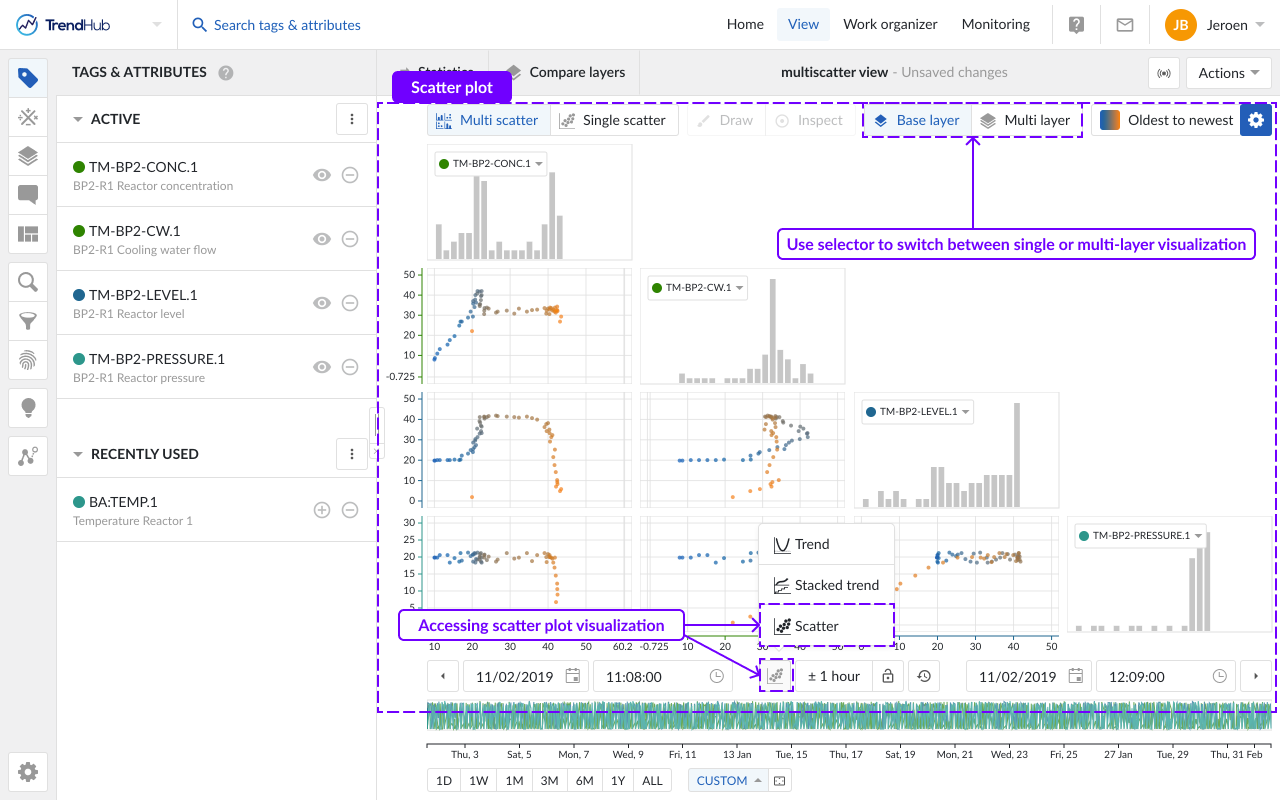
En el modo de capa única, se muestran gráficas de dispersión únicamente para los datos de la capa base. Pueden visualizarse a la vez las relaciones por pares de 15 tags o atributos diferentes, así como la distribución de cada tag o atributo dentro de la ventana de la capa base.
Las opciones de visualización se encuentran en la parte superior derecha del gráfico de dispersión, debajo del botón azul de configuración. Para el gráfico de dispersión de una sola capa se pueden activar o desactivar las siguientes opciones:
Puntos coloreados: Al activar la opción «Puntos coloreados», el color de los puntos de datos del gráfico de dispersión se muestra de azul a naranja, en lugar del color gris/negro predeterminado. El código de color azul a naranja indica la transición de los puntos más antiguos a los más recientes en el tiempo. Cuando está activada, se añade una leyenda al gráfico de dispersión.
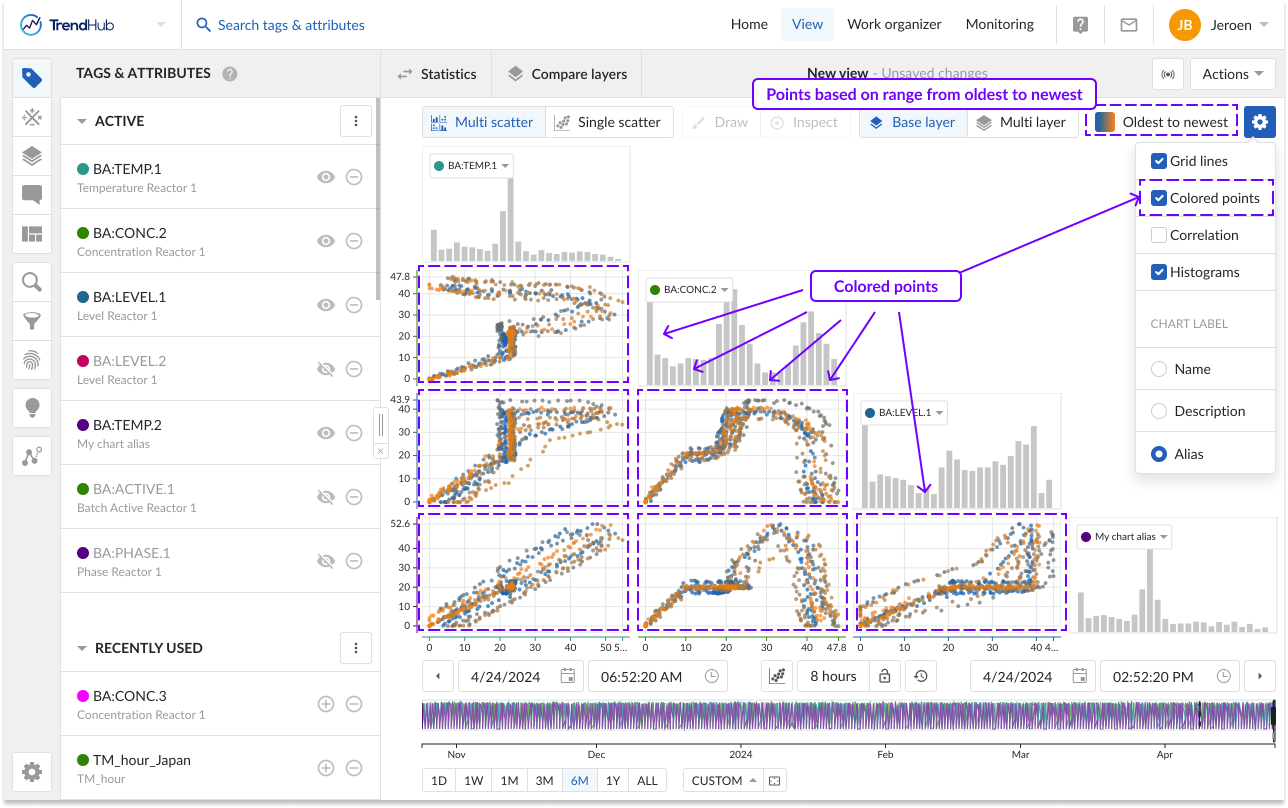
Nota
Esta opción está desactivada por defecto.
Correlación: Cuando la opción «Correlación» está activada, se muestran ventanas adicionales. Estas ventanas representan el coeficiente de correlación junto con su valor de ecuación para un gráfico de dispersión específico.
Puede ver fácilmente qué ventana de correlación está vinculada a qué gráfico de dispersión pasando el ratón por encima de las ventanas. Las dos ventanas vinculadas aparecerán resaltadas con un borde azul.
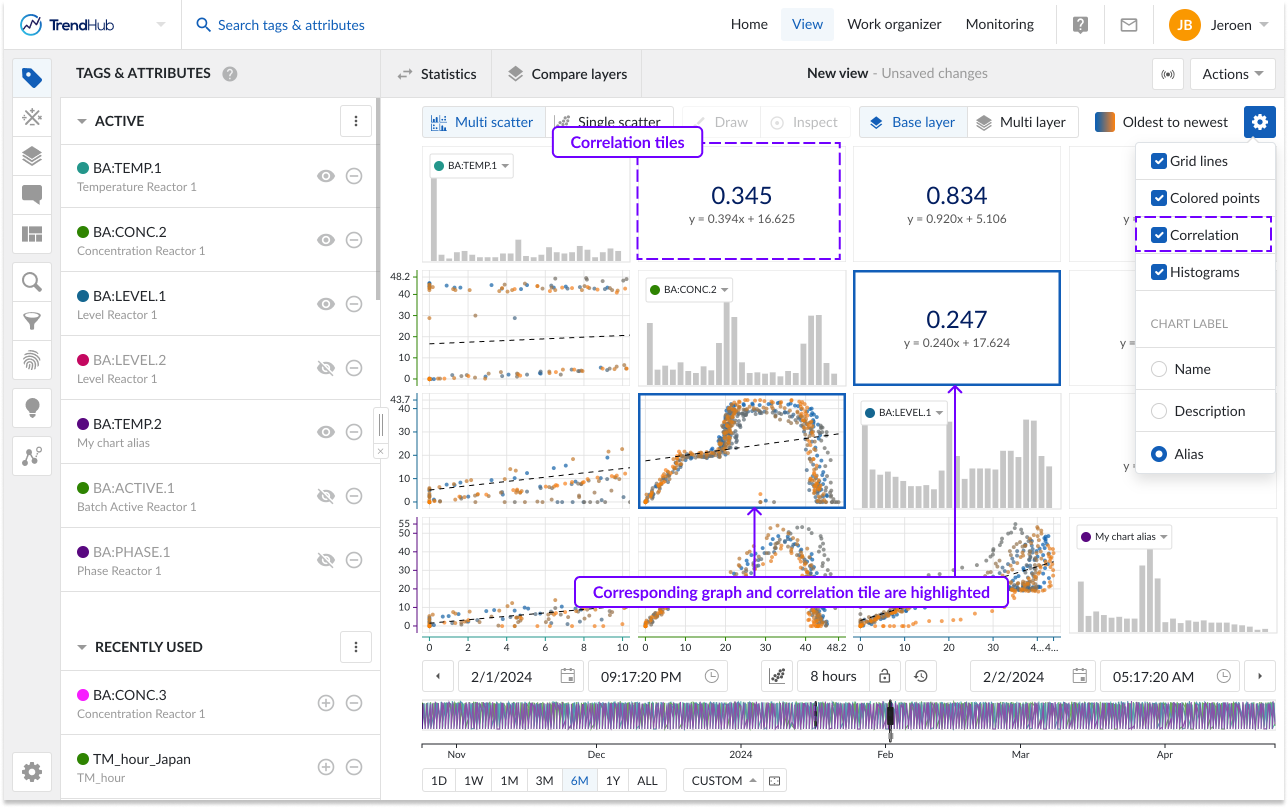
Nota
Esta opción está activada por defecto.
Cuando se visualiza un único gráfico de dispersión sin histogramas, no se muestra la ventana de correlación. En su lugar, puede ver el coeficiente de correlación y el valor de su ecuación a la izquierda, debajo del gráfico.
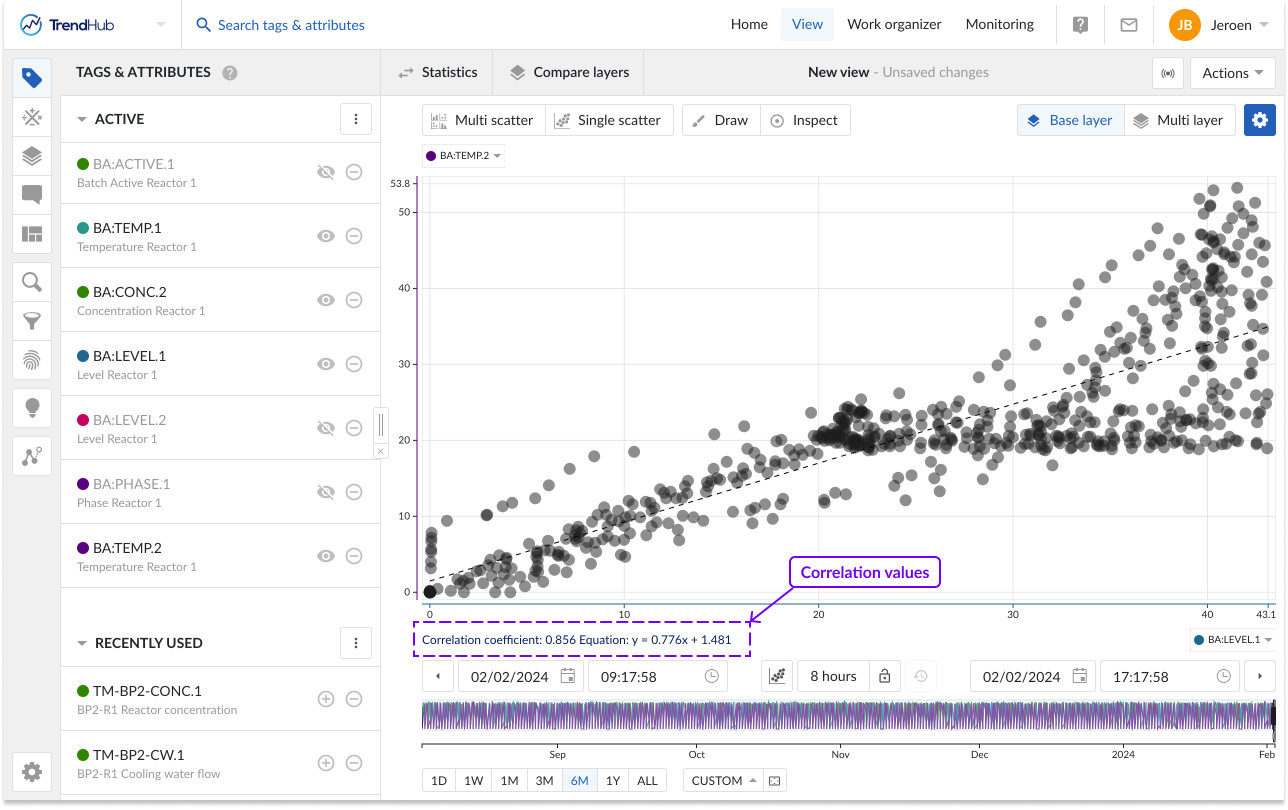
Líneas de cuadrícula: Una vez activada la opción «Líneas de cuadrícula», aparecen líneas de cuadrícula en los gráficos de dispersión simples, lo que facilita la lectura de los valores en el gráfico.
Nota
Esta opción está desactivada por defecto.
Mostrar histogramas: La opción «Mostrar histogramas» puede mostrar u ocultar los histogramas. Los histogramas representan una distribución aproximada, en intervalos, de los datos numéricos de los tags o atributos visualizados.
Nota
Esta opción está activada por defecto.
Etiqueta del gráfico: Especifique cómo deben visualizarse los tags o atributos en el gráfico de dispersión. El alias del gráfico se selecciona por defecto. En caso de que no se establezca ningún alias, se utilizará el nombre del tag como nombre base.
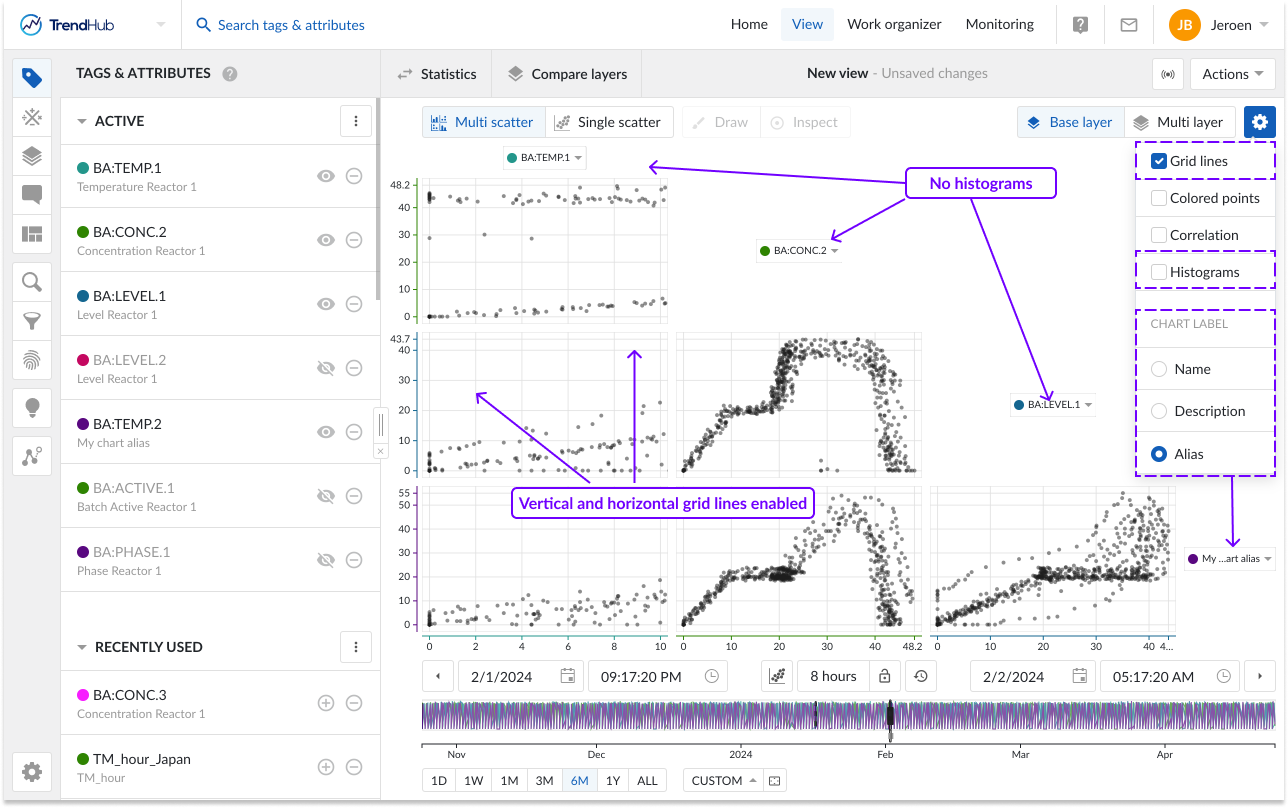
La visualización multicapa permite a los usuarios visualizar los datos de todas las capas disponibles a la vez. Sólo se puede acceder a esta visualización cuando hay al menos 2 capas visibles. Se mostrará una llamada a la acción cuando sólo se visualice la capa base. Se pueden visualizar hasta 20 capas. El número de tags o atributos está limitado a 5 cuando se accede a la visualización multicapa. Cuando se establecen más de 5 tags como visibles en el menú Tags & Atributos, se mostrarán los 5 primeros. Se puede hacer clic en las etiquetas del gráfico para cambiar fácilmente el tag visualizado.
Nota
En la visualización multicapa, sólo se pueden visualizar 5 tags a la vez.
Nota
De forma similar a las capas del gráfico de tendencias, todas las capas abarcan la longitud completa de la capa base, aunque puedan proceder de resultados de búsqueda que no tengan la misma duración.
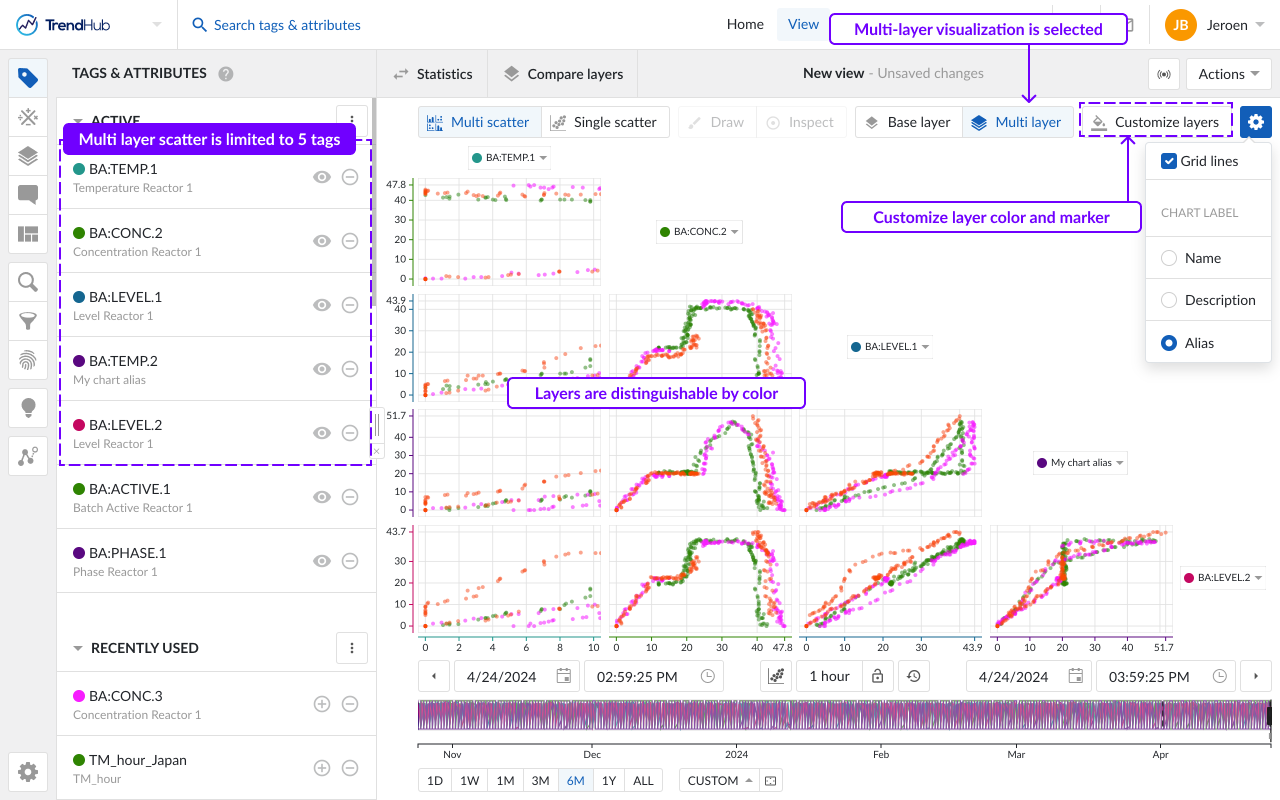
En la visualización multicapa, los puntos de datos pertenecientes a una capa tendrán el mismo color. El botón personalizar capas abre una ventana emergente que le permite definir cómo se compararán todas las subcapas con la capa base.
Comparar todas las capas (opción por defecto)
Se puede asignar un color a cada capa.
Base frente al resto
Se pueden definir dos colores: uno para la capa base y otro para las demás subcapas.
En la opción «Comparar todas las capas», se puede asignar un color a cada capa. Para cada capa, se muestra el periodo visualizado de la capa, así como el nombre de la capa. Al asignar el mismo color a los periodos que representan el mismo comportamiento «bueno» o «malo», esta función puede utilizarse para definir patrones de desviación entre ambos comportamientos.
En la opción Base frente al resto, todas las subcapas se visualizarán con el mismo color. Esto puede utilizarse, por ejemplo, para verificar si el comportamiento de la capa base se desvía de otras capas que representan un comportamiento «bueno».
Los colores iniciales se asignan automáticamente basándose en un conjunto predefinido. Al asignar colores personalizados a las capas visibles, estos ajustes se recordarán en la sesión actual.
Por defecto, todos los puntos de datos se visualizan como puntos. Para mejorar la distinción visual de las capas, puede activarse el conmutador «Habilitar marcadores», que asignará un marcador único a cada capa.
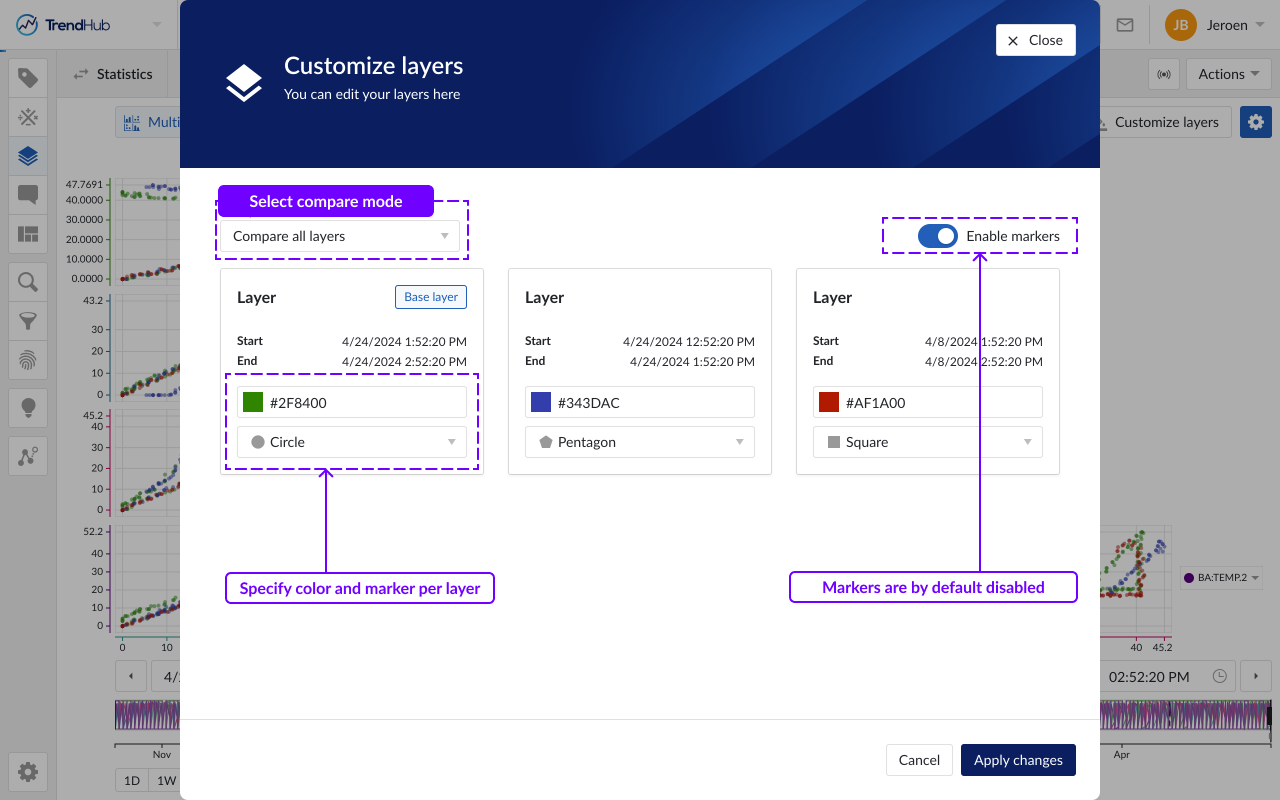
Sugerencia
Puede cambiar el nombre de una capa en el menú de capas o a través de la Tabla comparativa. Proporcionar nombres significativos le ayudará a identificar fácilmente las capas cuando personalice su apariencia en el gráfico de dispersión.
Otras opciones
Líneas de cuadrícula: Una vez activada la opción «Líneas de cuadrícula», aparecen líneas de cuadrícula en los gráficos de dispersión simples, lo que facilita la lectura de los valores en el gráfico.
Nota
Las líneas de cuadrícula están desactivadas por defecto.
Etiqueta del gráfico: Especifique cómo deben visualizarse los tags o atributos en el gráfico de dispersión. El alias del gráfico se selecciona por defecto. En caso de que no se establezca ningún alias, se utilizará el nombre del tag como nombre base.
Al activar o desactivar las opciones del icono de configuración azul, estos ajustes personales se almacenarán y se reutilizarán en su próxima sesión de TrendHub.
Las opciones habilitadas también se guardan con una vista y tienen prioridad sobre los ajustes personales. Esto significa que cuando usted, o un colega, abra una de sus vistas (compartidas), se habilitarán los ajustes del gráfico de la vista guardada, y no el ajuste personal almacenado más recientemente.
En ambas visualizaciones de gráficos de dispersión son posibles múltiples niveles de visualización. En función del número de tags o atributos visibles, algunos «niveles» pueden quedar bloqueados y no ser accesibles hasta que se añadan más referencias de datos.
Puede navegar por los niveles haciendo clic en los propios gráficos o utilizando los botones disponibles denominados «Multidispersión» y «Dispersión simple» situados en la parte superior izquierda del área de gráficos.
Gráfico de histograma único: Cuando sólo hay un tag o atributo visible presente se visualiza un histograma (No aplicable a la visualización multicapa). En caso de que la selección del histograma esté desactivada, se mostrará una llamada a la acción.
En el siguiente ejemplo, sólo se puede visualizar un histograma y ambos botones de navegación están desactivados.
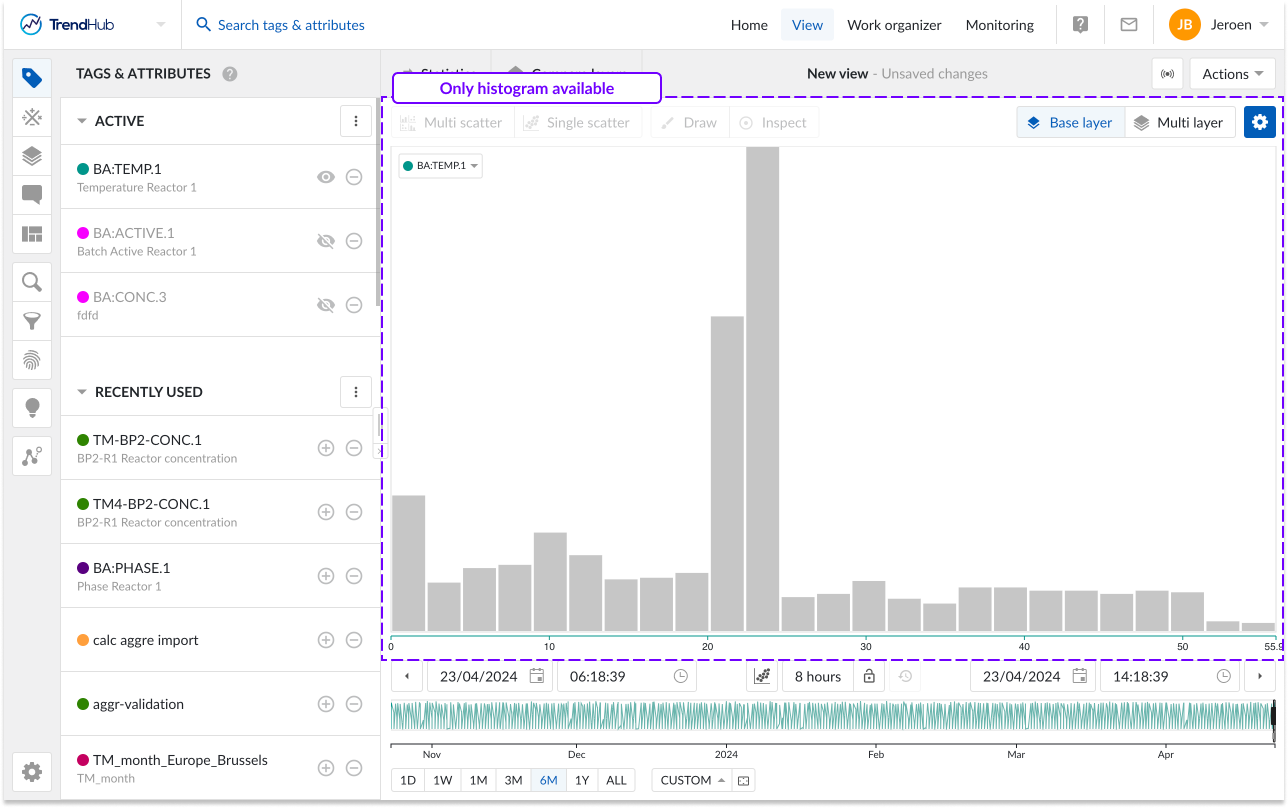
Gráfico de dispersión simple: Cuando se selecciona el gráfico de dispersión con dos tags y/o atributos visibles, se visualiza un único gráfico de dispersión.
Cuando los histogramas están activados, es posible hacer clic en el gráfico de dispersión y en el histograma. Para volver al gráfico de dispersión único con ambos histogramas, pulse el botón de navegación «Dispersión única» (No aplicable a la visualización multicapa).
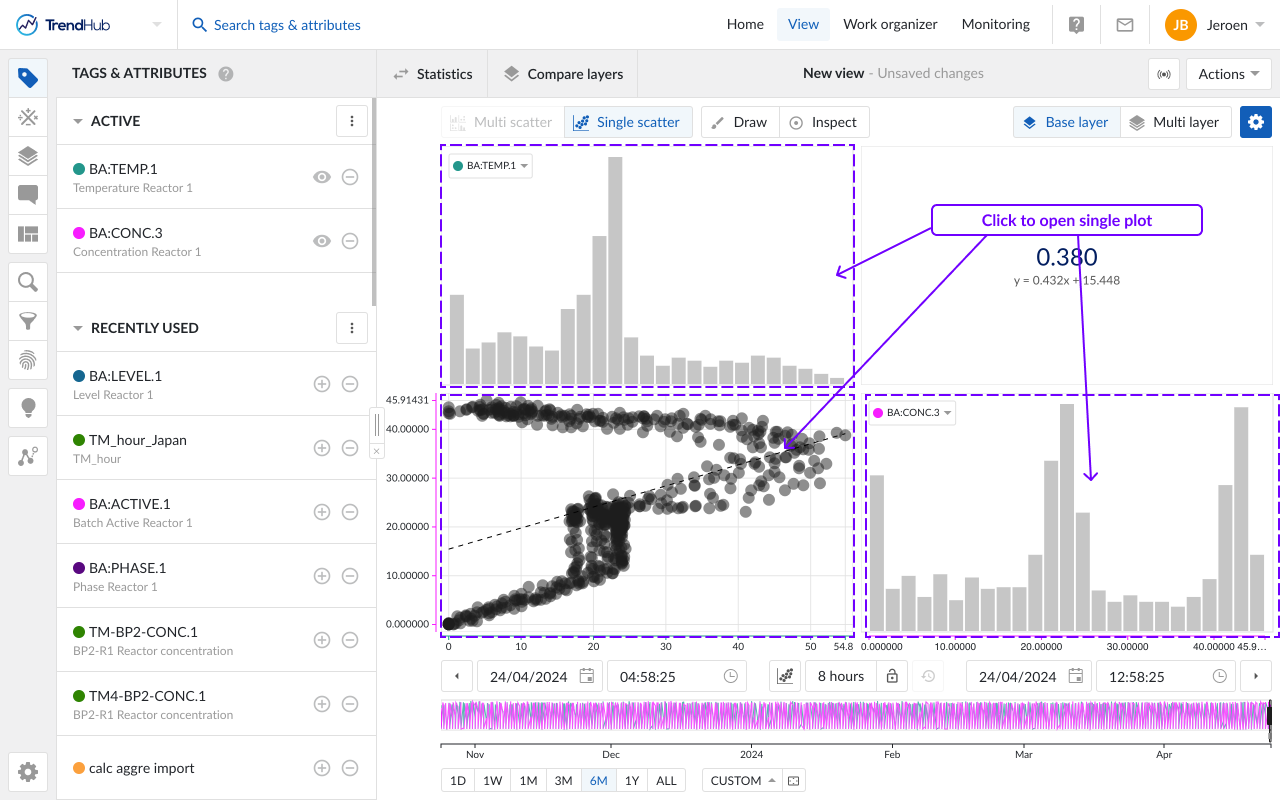
Gráficas de dispersión múltiples: Con dos o más tags y/o atributos visibles, al cambiar a gráfico de dispersión se visualizará una cuadrícula de dispersión múltiple que contiene varios gráficos de dispersión. Como indicación, el botón de navegación 'Multidispersión' aparece resaltado cuando se muestra el multinivel.
En este resumen:
Al hacer clic en un histograma, se navega a un único gráfico de histograma del tag o atributo correspondiente (No aplicable a la visualización multicapa).
Si hace clic en un gráfico de dispersión, navegará a un único gráfico de dispersión con los dos tags o atributos correspondientes. En este nivel puede volver a navegar un nivel más en un único histograma o maximizar el diagrama de dispersión.
Es posible volver a las otras vistas generales (de uno o varios niveles) pulsando cualquiera de los botones de navegación.
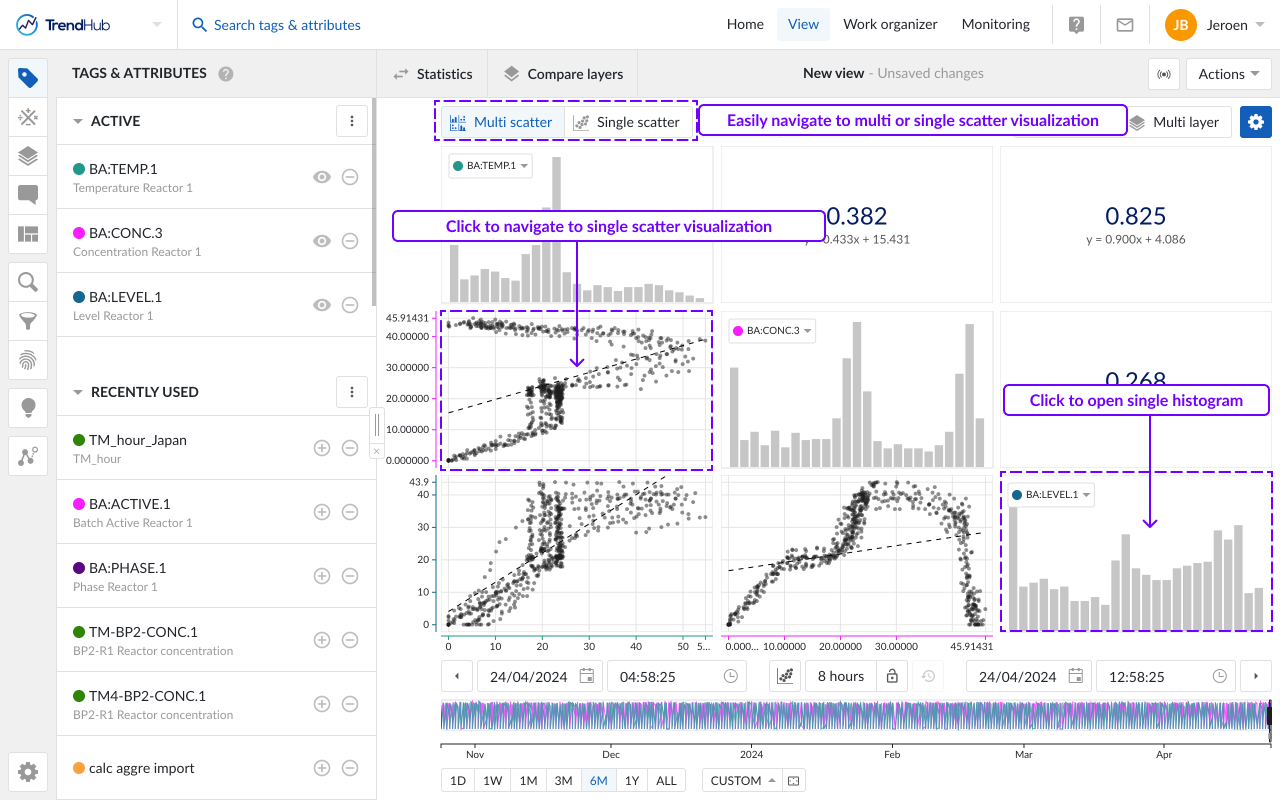
Nota
Al pasar el ratón por encima de un botón desactivado, aparecerá una información sobre herramientas para indicar las acciones necesarias para desbloquear dicho botón.
Junto a la opción para navegar por los gráficos de dispersión múltiple, dispone de las siguientes opciones.
Dibujar e inspeccionar
Dibujar
El botón 'Dibujar' le brinda la posibilidad de crear, actualizar o eliminar un área en un único diagrama de dispersión (con o sin histogramas), siempre que la opción de dibujo esté habilitada (resaltada en azul). Se requiere un área dibujada al realizar una búsqueda del área operativa.
Cree un área haciendo clic en cualquier lugar del gráfico de dispersión simple. Tras el primer clic verá aparecer un punto azul, este punto (o esquina) se conecta al puntero del ratón con una línea. Los siguientes clics colocarán un nuevo punto que se interconectará con el punto anterior y empezará a formar el área. Para completar el área dibujada, es necesario hacer doble clic. Esto colocará un punto final y conectará el primer punto colocado con el punto final.
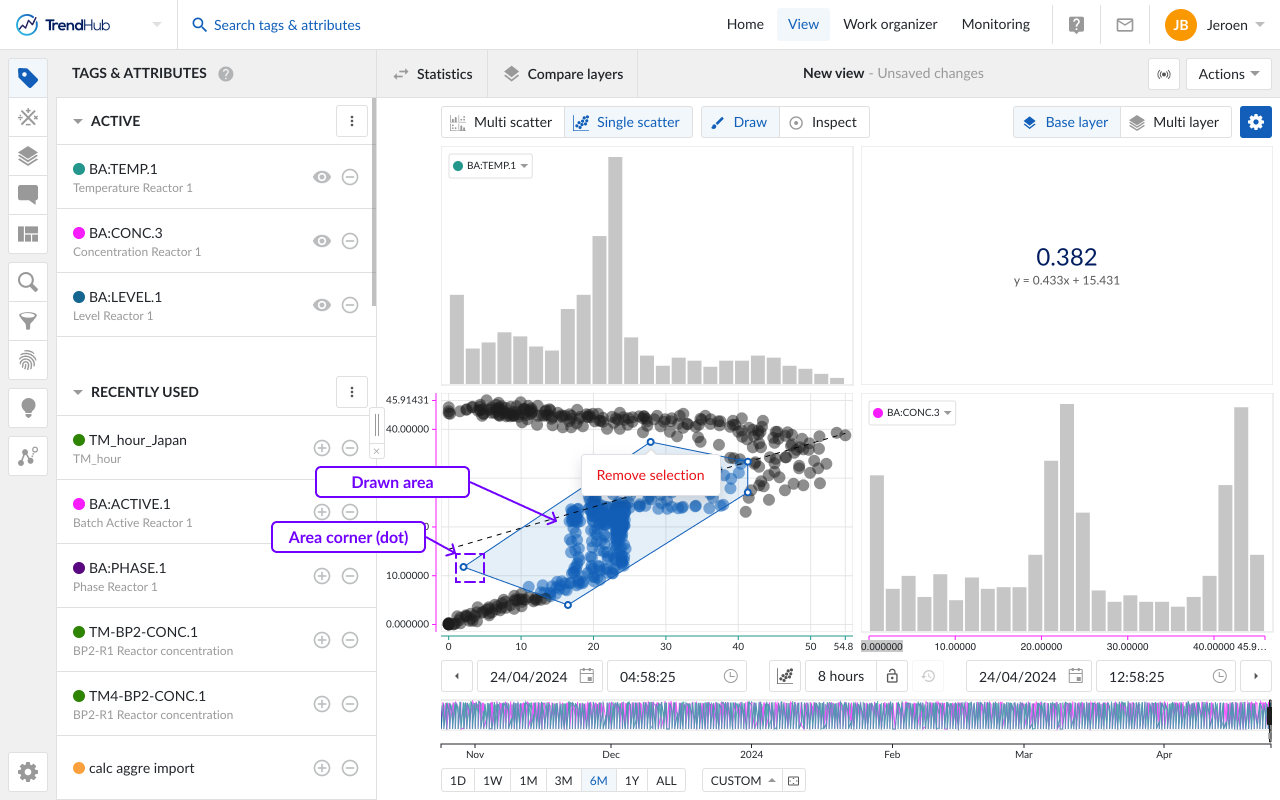
Un área puede ajustarse fácilmente arrastrando sus esquinas. Al hacerlo, el punto (esquina) se desplazará inmediatamente y actualizará el área. Una vez soltado, se habrá completado la actualización del área.
El área también puede desplazarse a un lugar que se ajuste mejor o para realizar un ajuste fino. Para ello, haga clic en algún punto del área dibujada y desplácela hasta la ubicación deseada.
Como última opción, puede eliminar el área dibujada y empezar a crear una nueva. Para ello, pase el ratón por encima del área dibujada y aparecerá una ventana emergente con la opción de eliminar.
Nota
El modo de dibujo sólo puede activarse cuando se visualiza un único gráfico de dispersión y sólo puede dibujarse un área.
Inspeccionar
El modo Inspeccionar le permite profundizar en los detalles de los datos visualizados. El modo inspeccionar puede activarse en la visualización de dispersión única, así como en la visualización de histograma.
Cuando está activada, al pasar el ratón por encima de los puntos de datos en los gráficos de dispersión individuales, se activa una ventana emergente que contiene los valores de ambas referencias de datos (tags y atributos) y la marca de tiempo de aparición. Cuando se visualizan varias capas, se indican también el nombre de la capa, el color y el marcador.
En caso de solapamiento de puntos de datos, la ventana emergente proporcionará una lista de todos los puntos de datos de esa región específica.
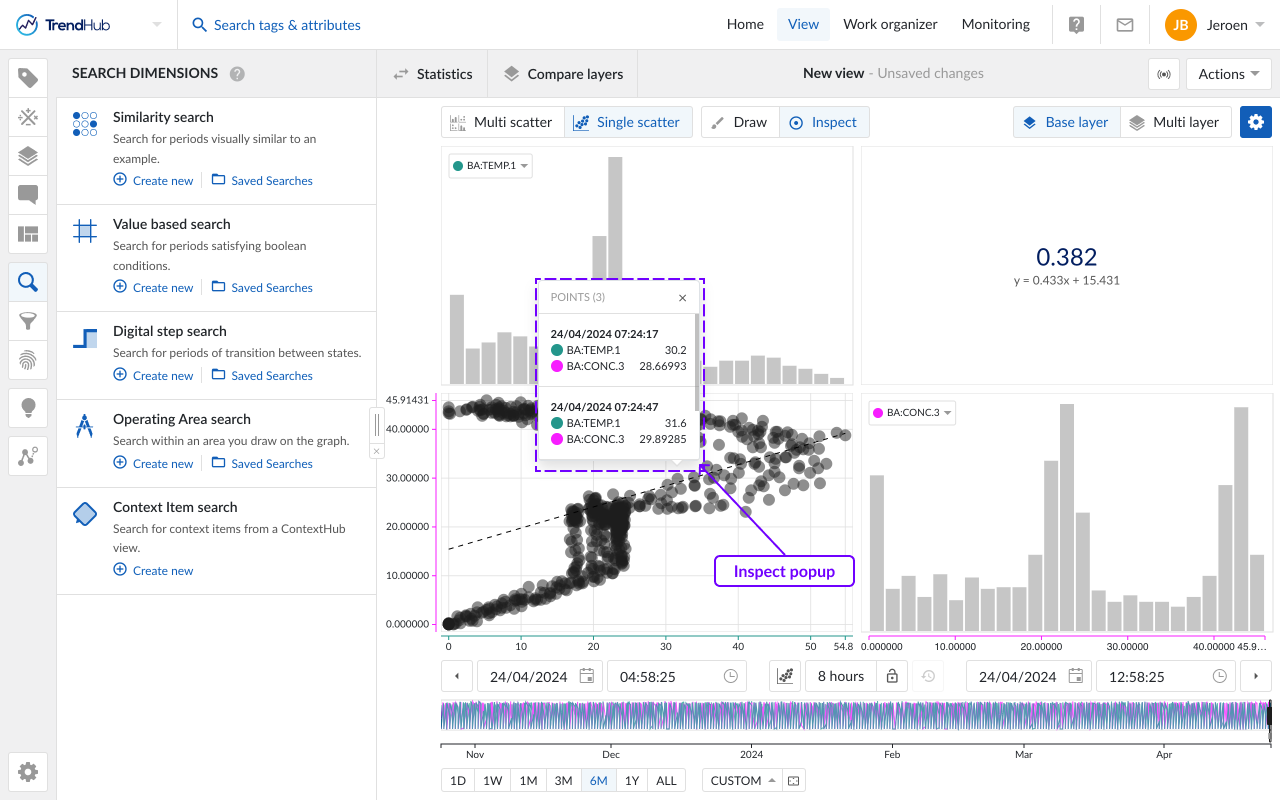
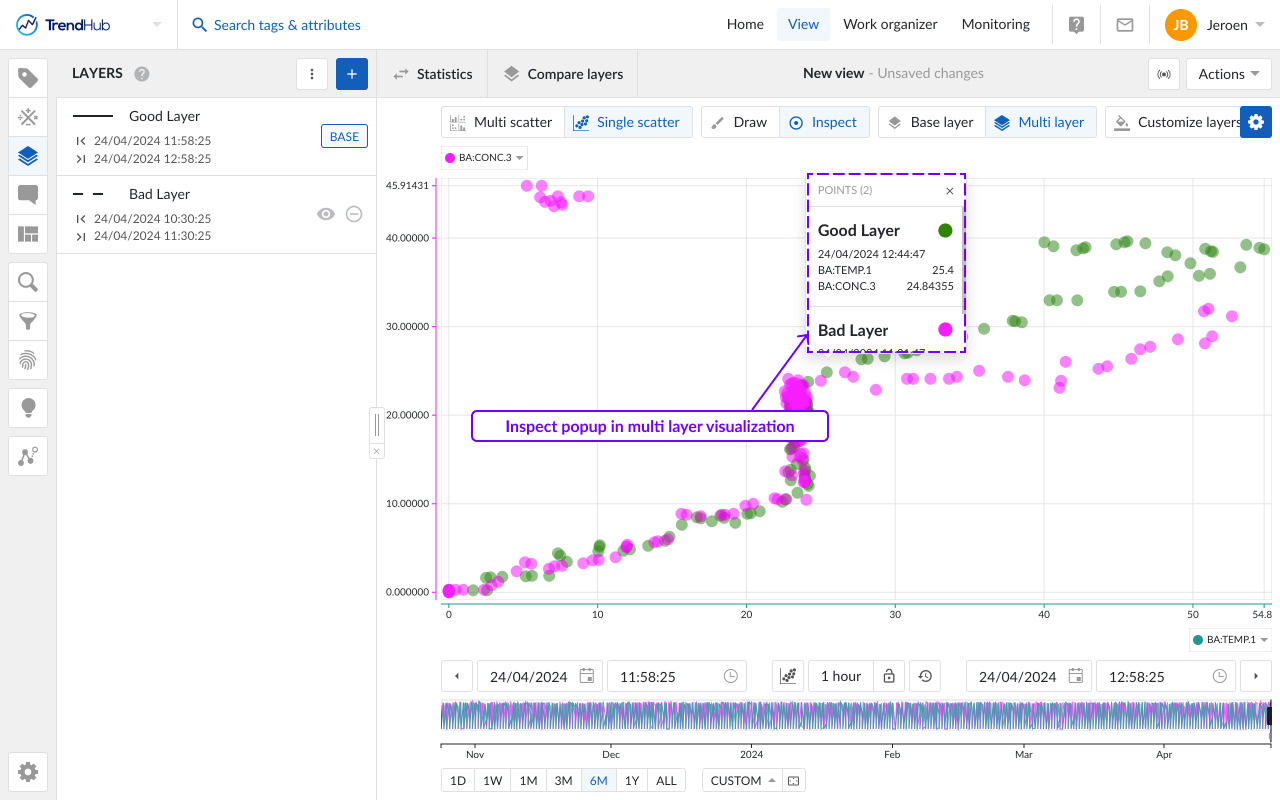
Si pasa el ratón por encima de los grupos de los histogramas, aparecerán los intervalos específicos de los grupos.
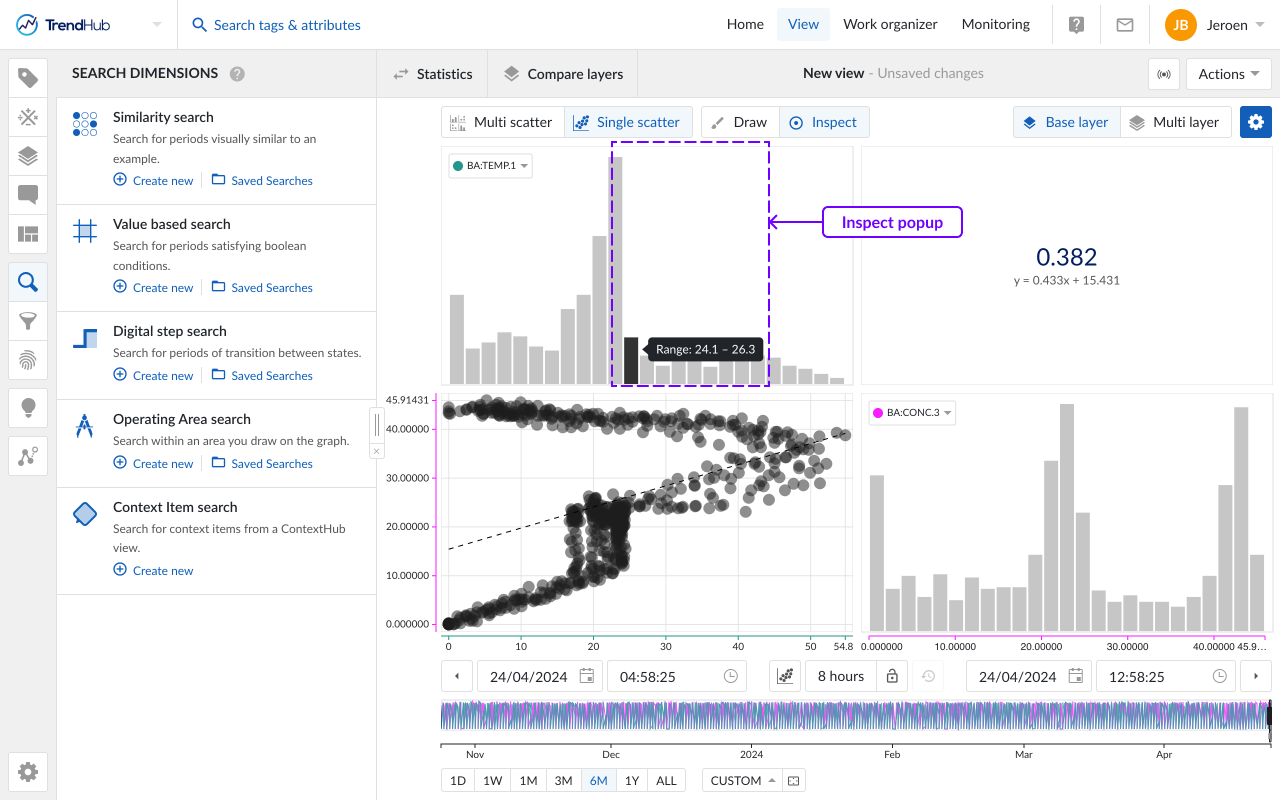
Selección de tags - Todos los tags visualizados se mostrarán en el gráfico de dispersión múltiple. Para cambiar el orden de los gráficos, puede cambiar el orden en la lista de tags, o utilizar las etiquetas de los tags visualizados o los atributos del propio gráfico. Aparecerá un desplegable con todos los tags visualizados.
Este desplegable también está disponible cuando se visualiza una única dispersión y cuando se visualizan varias capas en las que el número de tags está limitado a 5. Este atajo facilita el cambio de los tags visualizados en cualquier visualización. El orden en la lista de Tags y Atributos cambiará en consecuencia.
Navegación en el tiempo - Los botones debajo del gráfico de enfoque siguen siendo completamente funcionales en el modo de diagrama de dispersión y se pueden usar para modificar el rango de tiempo visualizado. Leer el artículo de navegación en el tiempo para aprender más.